Hogyan ellenőrizhetjük és távolíthatjuk el az Instagramon engedélyezett alkalmazásokat
Android Tippek és Trükkök / / August 05, 2021
A közösségi média jelenléte jó ismeretlen emberekkel való kapcsolatfelvételhez és az elérhetőség bővítéséhez. Valójában ez az egyik legjobb médium, amely új horizonton terjeszkedik, ha például az Instagram-on foglalkozik. Sőt, a kreatív emberek a Social Media platformok segítségével is megkapják a megfelelő expozíciójukat. Ennek azonban van egy hatalmas hátránya. A személyes adatok használata és bevitele könnyen hozzáférhetővé teheti, így sebezhetővé válik a feltörések és más veszélyes fenyegetések ellen. Lehet, hogy ismeri a híres Cambridge Analytica esetet, ahol 87 millió Facebook-felhasználó illegálisan bányászta meg fiókja adatait.
Tehát ebben a bejegyzésben megismertetjük Önt azzal, hogyan ellenőrizheti és távolíthatja el az Instagramon engedélyezett vagy akár jogosulatlan alkalmazásokat. Lehet, hogy bizonyos alkalmazásokat összekapcsolott annak érdekében, hogy az alkalmazás futtatható legyen a múltban az Ön Instagram-fiókjával, amelyet már nem használ. De ennek bizonyos óriási kockázatai vannak. Tehát jobb, ha megszabadul az ilyen alkalmazásoktól az Instagram-fiókjából. Tehát minden további nélkül lépjünk bele közvetlenül a cikkbe:
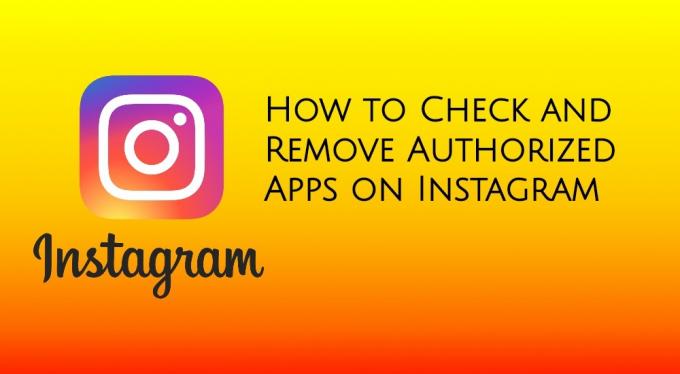
Hogyan ellenőrizhetjük és távolíthatjuk el az Instagramon engedélyezett alkalmazásokat
Megmutatjuk az okostelefonon vagy a PC-n található engedélyezett alkalmazások ellenőrzésének és eltávolításának lépéseit. Mivel azonban az Instagram-felhasználók többsége valószínűleg okostelefonról éri el Instagram-fiókját, a mobilalkalmazással kezdjük.
A mobilalkalmazásban
- Először meg kell érintenie a Profil kép az Instagram alkalmazásod jobb alsó sarkában.
- Érintse meg a hamburger menü ikonra további profilbeállítások eléréséhez.
- Most kattintson a gombra Beállítások.
- Válasszon Biztonság tól Beállítások menü.
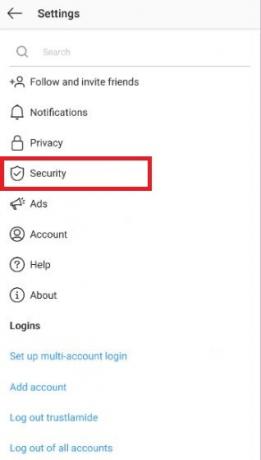
- Most menj át aAlkalmazások és webhelyek„Amelyet a„Adatok és előzmények' választási lehetőség.
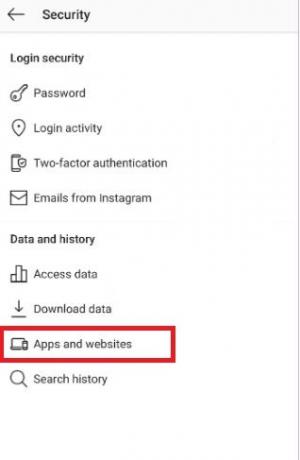
- Kattintson Aktív.
- Ez bemutatja az összes olyan alkalmazást, amelyek jelenleg jogosultak az Instagram-fiókjához való hozzáférésre.
- Helyezze el az alkalmazást, amelyben már nem bízik. Érintse meg a hozzáférés eltávolításához.
- A képernyőn megjelenik egy párbeszédpanel, és koppintson rá Eltávolítás megerősítéséhez.
- Ez az!
PC-n / Asztalon
- Bármely böngészőből jelentkezzen be Instagram-fiókjába.
- Érintse meg a Profil ikonra léphet az Instagram profiloldalára.
- Most a fiók / profil oldalon koppintson a fogaskerék ikonra.
- Meg kell koppintania Alkalmazások és webhelyek az előugró menüben.
- Itt láthatja azon alkalmazások listáját, amelyek jogosultak a fiókjához való hozzáférésre.
- Az alkalmazás eltávolításához a fiókjából egyszerűen kattintson az alkalmazás alatt található Eltávolítás gombra.
Szóval, itt van az oldalamról ebben a bejegyzésben. Remélem, hogy nektek tetszett ez a bejegyzés, és korlátozni tudtátok az engedélyezett és illetéktelen alkalmazásokat az Instagram-fiókjukból. Ha bármilyen kérdéssel találkozik, ossza meg velünk az alábbi megjegyzésekben. A következő bejegyzésig... Egészségedre!
Six Sigma és a Google által tanúsított digitális marketingszakember, aki elemzőként dolgozott egy Top MNC-nél. Technológia- és autórajongó, aki szeret írni, gitározni, utazni, biciklizni és pihenni. Vállalkozó és Blogger.

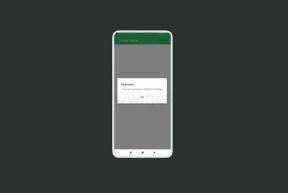
![Stock ROM telepítése a Wintouch MX5-re [Firmware Flash File / Unbrick]](/f/bd01f0b21522ef1625442e78f09b8ab7.jpg?width=288&height=384)
